Steam este fără îndoială cea mai bună platformă pentru jucători, dar mulți jucători au raportat o eroare Steam Bex pe computerul lor. BEX este prescurtarea pentru Buffer Overflow Exception și de cele mai multe ori blocările legate de BEX sunt asociate cu probleme cu Windows Data Execution Prevention sau DEP pe scurt.
Dacă clientul Steam este blocat să acceseze memoria din sistemul dvs., este posibil să întâlniți această eroare, dar există o modalitate de a remedia problema.
Cum se remediază eroarea Steam Bex? Această eroare este de obicei cauzată de caracteristica de prevenire a executării datelor, deci asigurați-vă că o dezactivați din setările avansate de sistem sau utilizând Promptul de comandă. Dacă acest lucru nu funcționează, încercați să rulați Steam în modul Compatibilitate sau reinstalați jocul afectat.
Cum pot remedia eroarea Steam Bex pe computerul meu?
- Dezactivați caracteristicile periferice
- Rulați Steam în modul de compatibilitate
- Dezactivați prevenirea executării datelor
- Reinstalați Steam
1. Dezactivați caracteristicile periferice
Anumite dispozitive periferice pot duce la erori Steam Bex pe computerul dvs. Dacă utilizați un dispozitiv care utilizează tehnologia Synapse, vă sugerăm să îl dezactivați. De asemenea, dezactivați urmărirea datelor în secțiunea de stare a perifericului dvs. pentru a remedia această problemă.
2. Rulați Steam în modul de compatibilitate
Dacă încă vă confruntați cu o eroare Steam Bex, vă recomandăm să încercați să rulați Steam în modul de compatibilitate. Pentru aceasta, urmați acești pași:
- Găsiți directorul de instalare Steam.
- Acum, faceți clic dreapta pe Steam.exe, și alegeți Proprietăți.
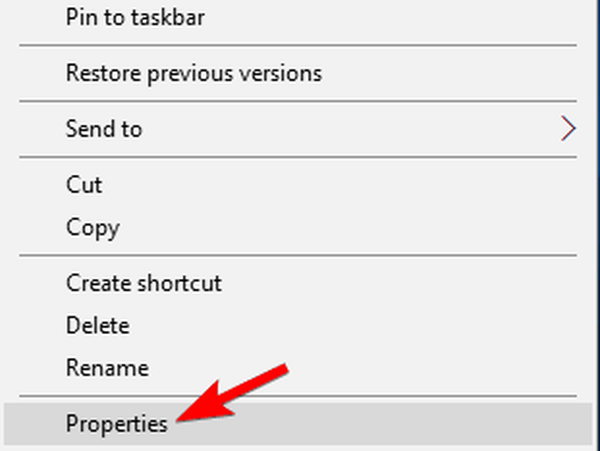
- Apoi, faceți clic pe Compatibilitate filă. Verifica Rulați acest program în modul de compatibilitate pentru și selectați versiunea dorită de Windows.

- Clic aplica și O.K pentru a salva modificările.
- Faceți dublu clic pe Steam.exe pentru a lansa Steam.
Dacă această metodă nu ajută, încercați să utilizați diferite setări pentru modul Compatibilitate.
3. Dezactivați prevenirea executării datelor
Deoarece eroarea Steam Bex este legată de DEP, putem încerca să o dezactivăm. Pentru a face acest lucru, urmați acești pași:
- În Meniul Start deschis Panou de control.
- Deschis Sistem și securitate, și selectați Sistem.
- Acum selectați Setari de sistem avansate.
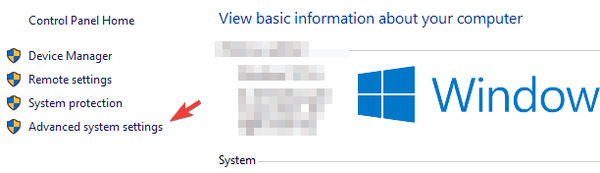
- Clic Setări în Performanţă secțiune.
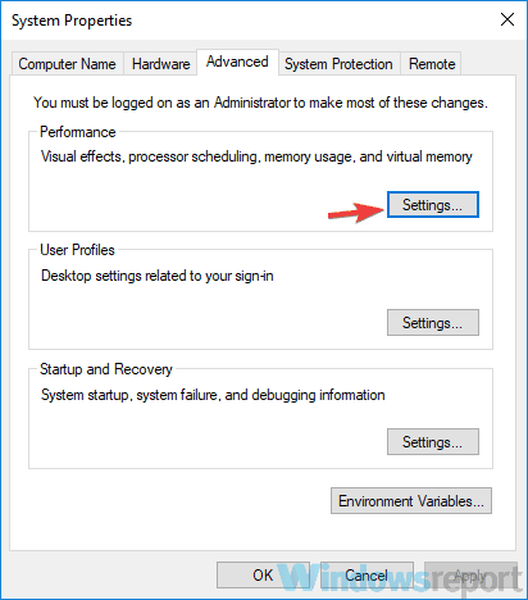
- Du-te la Prevenire executare date filă.
- Dezactivați serviciul și faceți clic pe O.K a iesi.
În linia de comandă:
- start Prompt de comandă cu drepturi de administrator.
- Acum tastați
bcdedit.exe / set current nx AlwaysOff
și apăsați introduce. Pentru a activa DEP, rulați această comandă:
bcdedit.exe / set current nx AlwaysOn
- Așteptați până când primiți mesajul cu succes operațiunea și închideți fereastra.
4. Reinstalați Steam
Dacă soluțiile anterioare nu au ajutat, selectați Verifica sau Reparație pentru orice joc din clientul tău Steam. În cazul în care problema nu este rezolvată, dezinstalați și reinstalați jocul.
Sperăm că aceste soluții v-au putut ajuta să remediați eroarea Steam Bex. Între timp, anunțați-ne în secțiunea de comentarii orice soluții potențiale pe care le-ați găsit singure.
Povești corelate de verificat:
- Remediați permanent eroarea de încărcare a aplicației Steam cu aceste soluții
- Steam nu a reușit să se conecteze cu clientul local Steam [FIX]
- Nu poți inițializa eroarea API Steam? Iată cum să remediați problema
- aburi
- Windows 10 fix
 Friendoffriends
Friendoffriends



![Toate problemele remediate prin pachetul Windows Update [mai 2014]](https://friend-of-friends.com/storage/img/images/all-the-issues-fixed-by-windows-update-rollup-[may-2014].jpg)